So entfernen Sie Benutzer im Linux -System

- 2080
- 290
- Janin Pletsch
Die Benutzerverwaltung ist ein wichtiger Bestandteil der Linux -Administration. Manchmal müssen Sie die Benutzer in einem System auflisten oder ein Benutzerkonto deaktivieren. In anderen Fällen müssen Sie möglicherweise ein Benutzerkonto vollständig löschen, was wir in diesem Handbuch behandeln werden.
Es gibt einige Methoden zum Löschen von Benutzerkonten auf einem Linux -System. Eine Möglichkeit, dies zu tun, ist über die Befehlszeile und die andere Methode über GUI, die je nach Desktop -Umgebung, die Sie ausführen, variiert. Wir werden die Befehlszeilenmethode abdecken und einen Benutzer in Gnome und KDE entfernen.
In diesem Tutorial lernen Sie:
- So entfernen Sie einen Benutzer über die Befehlszeile
- So entfernen Sie einen Benutzer auf Gnome GUI
- So entfernen Sie einen Benutzer auf KDE GUI
 So entfernen Sie einen Benutzer unter Linux
So entfernen Sie einen Benutzer unter Linux | Kategorie | Anforderungen, Konventionen oder Softwareversion verwendet |
|---|---|
| System | Jede Linux -Distribution |
| Software | N / A |
| Andere | Privilegierter Zugriff auf Ihr Linux -System als Root oder über die sudo Befehl. |
| Konventionen | # - erfordert, dass gegebene Linux -Befehle mit Root -Berechtigungen entweder direkt als Stammbenutzer oder mit Verwendung von ausgeführt werden können sudo Befehl$ - Erfordert, dass die angegebenen Linux-Befehle als regelmäßiger nicht privilegierter Benutzer ausgeführt werden können |
Entfernen Sie einen Benutzer über die Befehlszeile
So löschen Sie einen Benutzer über die Befehlszeile, öffnen Sie ein Terminal und führen Sie den folgenden Befehl aus:
# Benutzerdel -Benutzername
Fügen Sie das gleichzeitig das Verzeichnis des Benutzers zu entfernen -R Möglichkeit:
# Userdel -r -Benutzername
Der UserDel Der Befehl funktioniert nicht, wenn der Benutzer derzeit angemeldet ist oder mit Prozessen unter dem Konto ausgeführt wird. In diesem Fall haben Sie zwei Optionen. Sie können entweder alle Prozesse des Benutzers mit dem töten alle töten Befehl oder verwenden Sie die -F Option mit dem UserDel Befehl zum Löschen erzwingen.
# Killall -U Benutzername oder # UserDel -f -Benutzername
Der Benutzer sollte nun nach erfolgreicher Ausstellung der System aus dem System ausgerottet werden UserDel Befehl.
Entfernen Sie einen Benutzer auf Gnome GUI
Um Benutzer in GNOME zu entfernen, müssen Sie die installieren Gnome-System-Tools Paket. Sie können es installieren, indem Sie den folgenden Befehl in Terminal eingeben, wenn Sie Ubuntu oder eine andere Debian -basierte Distribution ausführen:
$ sudo apt installieren Sie Gnome-System-Tools
Arch Linux und Manjaro:
$ sudo pacman -s gnome-system-tools
Fedora und CentOS:
$ sudo dnf Installieren Sie Gnome-System-Tools
Sobald es installiert ist, können Sie die Anwendung von Benutzern und Gruppen öffnen.
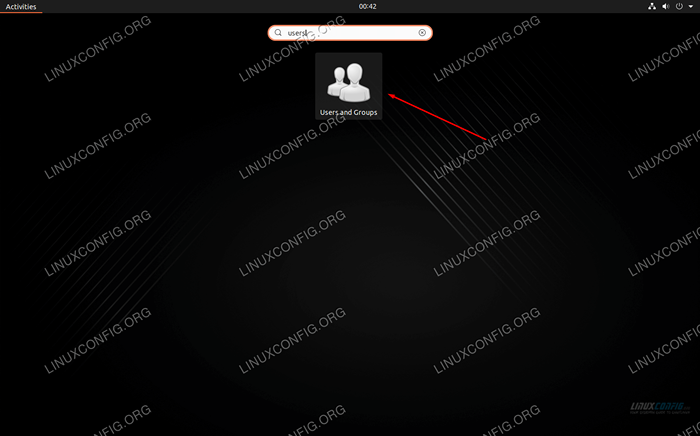 Öffnen Sie die Anwendung von Benutzern und Gruppen
Öffnen Sie die Anwendung von Benutzern und Gruppen Von hier aus, markieren Sie einfach den Benutzer, den Sie löschen möchten, und klicken Sie auf die Schaltfläche, um ihn zu entfernen.
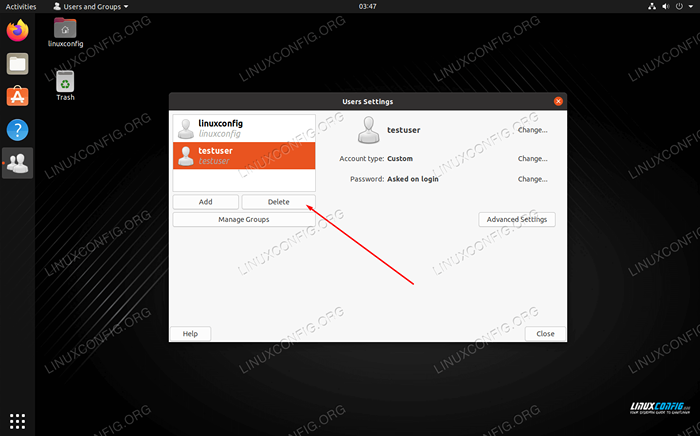 Markieren Sie den Benutzer und klicken Sie auf die Schaltfläche Löschen
Markieren Sie den Benutzer und klicken Sie auf die Schaltfläche Löschen Entfernen Sie einen Benutzer auf KDE GUI
KDE verfügt über ein integriertes Menü des Benutzerverwaltung. Sie können einfach im App -Launcher danach suchen.
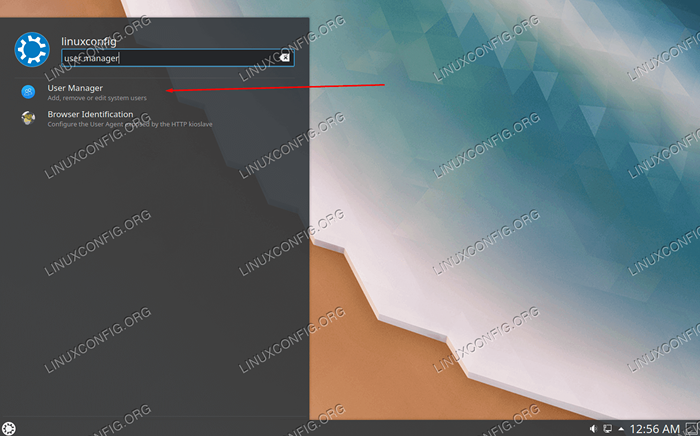 Öffnen Sie die Anwendung von User Manager
Öffnen Sie die Anwendung von User Manager Markieren Sie den Benutzer, den Sie löschen möchten, und klicken Sie auf die Schaltfläche Minus Zeichen.
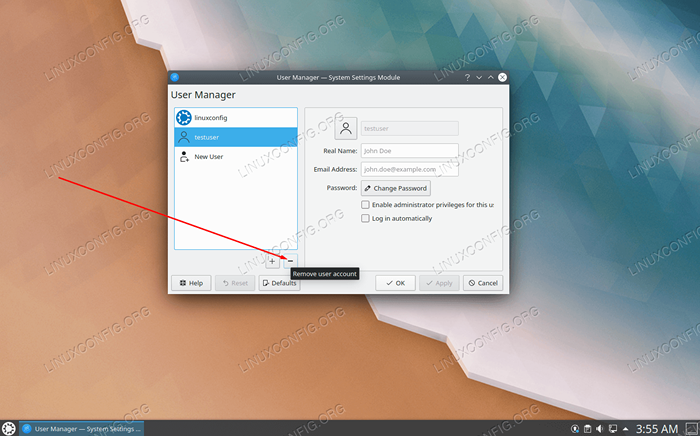 Klicken Sie auf die Schaltfläche Minus, um einen Benutzer zu löschen
Klicken Sie auf die Schaltfläche Minus, um einen Benutzer zu löschen Abschluss
In diesem Handbuch haben wir gelernt, wie man Benutzer unter Linux aus der Befehlszeile und der GUI löscht. Dies schließt Gnome und KDE ein, zwei der beliebtesten Desktop -Umgebungen. Alle Methoden sind gleichwertig. Sie sollten also auswählen, was für Sie am einfachsten ist.
Verwandte Linux -Tutorials:
- Dinge zu installieren auf Ubuntu 20.04
- Dinge zu tun nach der Installation Ubuntu 20.04 fokale Fossa Linux
- So fügen/entfernen Sie den Benutzer unter Manjaro Linux
- Eine Einführung in Linux -Automatisierung, Tools und Techniken
- Dinge zu tun nach der Installation Ubuntu 22.04 Jammy Quallen…
- So entfernen Sie Bloatware von Ihrem Samsung Android Mobile…
- Linux -Download
- Ubuntu 20.04 Tricks und Dinge, die Sie vielleicht nicht wissen
- Linux -Konfigurationsdateien: Top 30 am wichtigsten
- Linux -Befehle: Top 20 wichtigste Befehle, die Sie benötigen, um…
- « So ändern Sie das MySQL -Root -Passwort unter Linux
- Gefängnis SSH -Benutzer zum Heimverzeichnis unter Linux »

